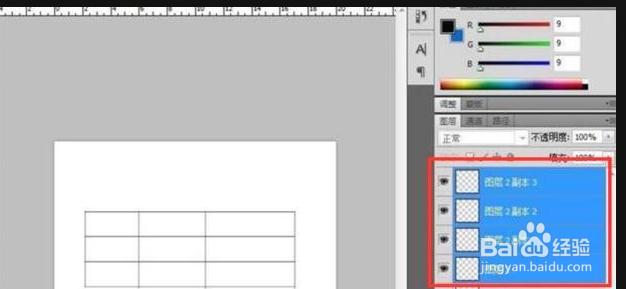1、新建画布打开ps在新建界面中,根据需要填写画布大小等相关内容点击确定;
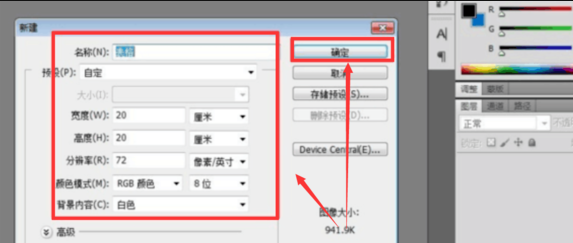
2、创建图层在画布中点击新建图层图标,创建新图层;
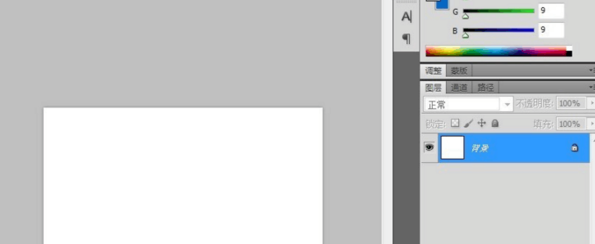
3、点击笔刷建立了新图层,点击笔刷图标;
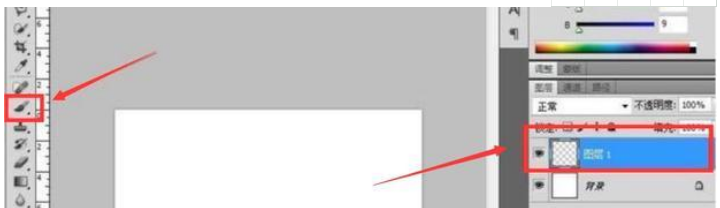
4、选择图形点击笔刷大小旁的下拉图标,大小填1px选择硬边圆;
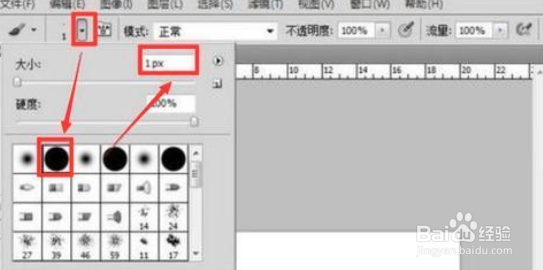
5、画直线确定表格大小,按着键盘上的shift键,用鼠标画直线;
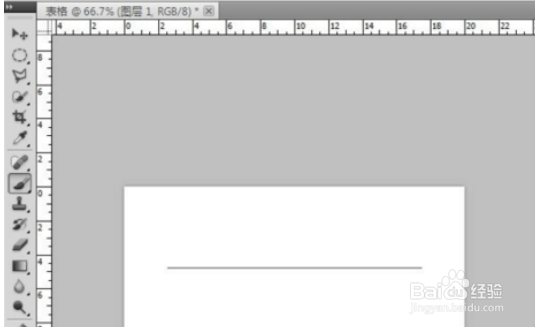
6、复制图层使用快捷键Ctrl+J复制图层1,复制三次出现图层1副本和图层1副本2、图层1副本3,点击移动图标;
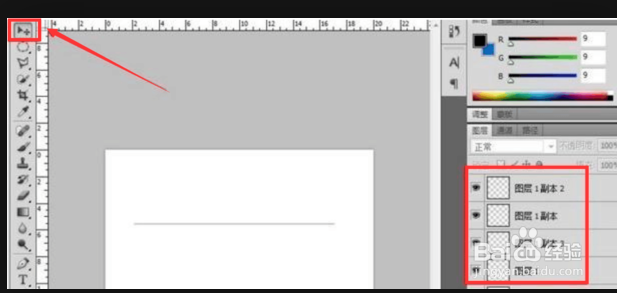
7、移动横线点击图层1副本,用鼠标向下移动横线;
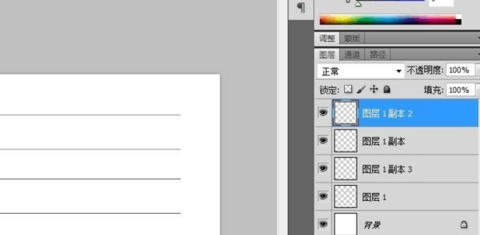
8、绘制竖线选中图层点击垂直居中对齐并设置行高,用画笔绘制竖线;
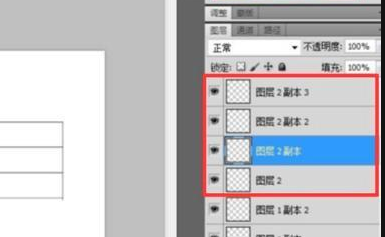
9、绘制表格完成选中图层,点击水平居中分布,列宽大小就一致了,这样表格就完成了。